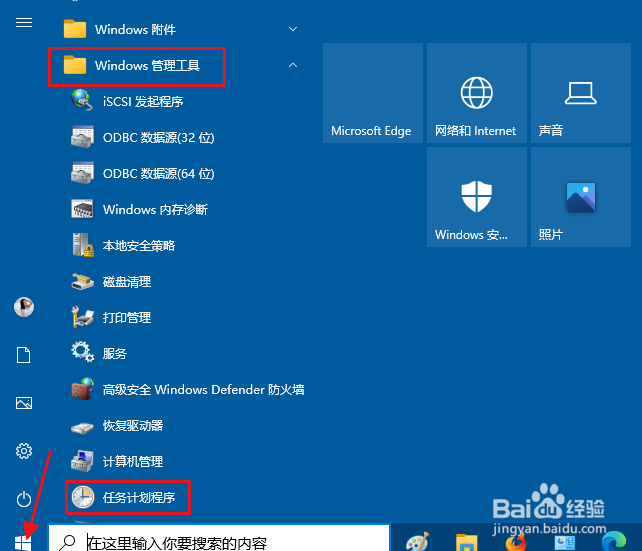1、从运行打开任务计划程序。只需按 Windows 键 + R 打开"运行"。键入taskschd.msc,然后按 确定。
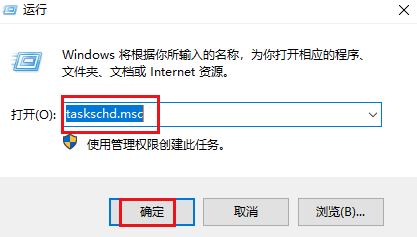
2、从命令提示符打开任务计划程序。按 Windows 键 + X,然后从"超级用户"菜单中选择"命令提示符"。在命令提示符下,键入taskschd.msc并按 Enter。
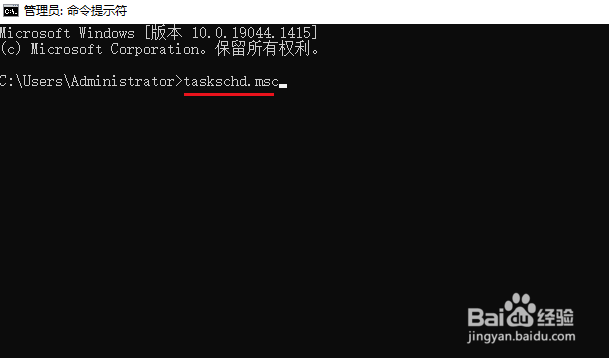
3、使用任务栏搜索打开任务计划程序。单击 Windows 10 任务栏上的搜索框,键入"任务计划程序",然后单击"任务计划程序"。
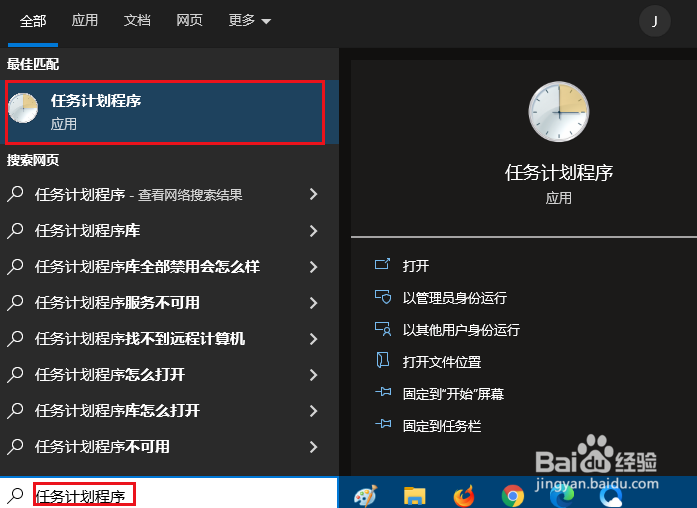
4、从控制面板打开任务计划程序。打开"控制面板"。将"查看方式"选项设置为"小图标"或"大图标&鳎溻趄酃quot;。单击"管理工具"。在新窗口中,可以单击"任务计划程序"。
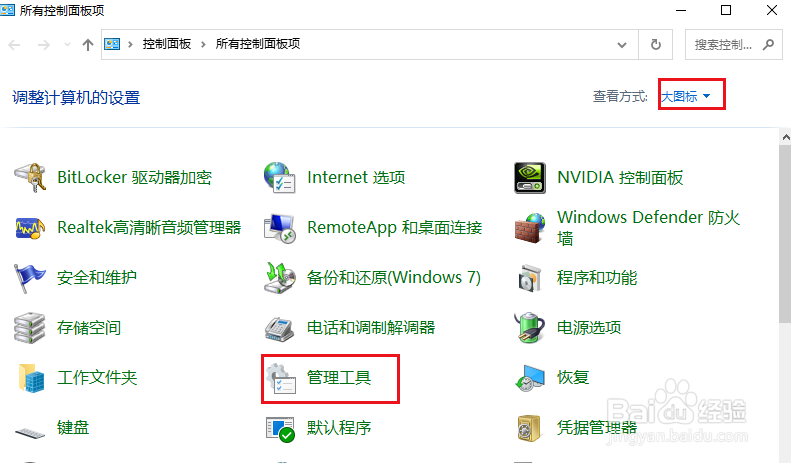
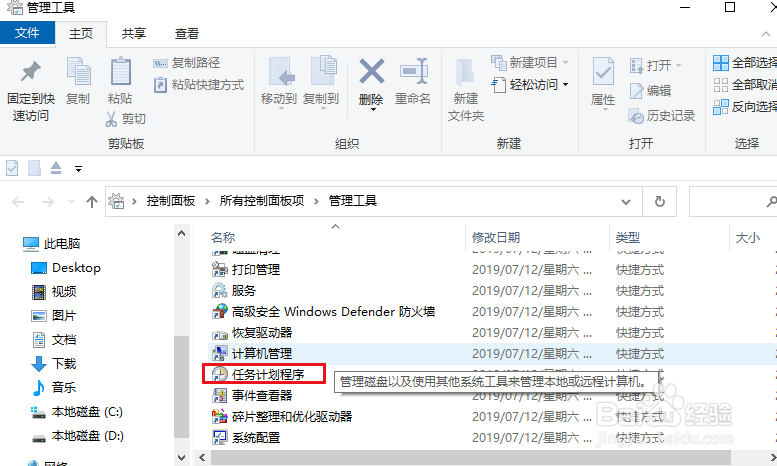
5、从"开始"菜单打开任务计划程序。单击"开始"按钮 。从"开始"淖橐郝芴菜单中,展开"Windows 管理工具",然后单击"任务计划程序"。